Yhteys ja asettaminen Wi-Fi-reitittimen TP-Link TL-WR840N

- 4513
- 788
- Devin Crona
Yhteys ja asettaminen Wi-Fi-reitittimen TP-Link TL-WR840N
Seuraavat yksityiskohtaiset ohjeet TP-Link-reitittimien asettamiseksi. Ja tällä kertaa määritämme TP-Link TL-WR840N. Mielenkiintoinen malli reitittimestä, joka sopii pienelle talolle tai toimistolle. Olen jo yhdistänyt kaiken, tarkistettu, ottanut valokuvan, ja nyt kirjoitan yksityiskohtaisesti ja näytän kuinka TP-Link TL-WR840N -reitittimen määrittäminen oikein määritetään niin, että hän jakaa Internetin laitteillesi ja tyytyväinen sinuun hänen työhönsä.

En puhu nyt reitittimestä, teen hänen arvostelunsa ja arvosteluni erillisessä artikkelissa. Kyllä, ja olet todennäköisesti ostanut tämän reitittimen, etkä enää ole kiinnostunut lukemaan sen ominaisuuksista. Sinun on määritettävä se nopeammin. Itse asetuksesta on olemassa kaksi vaihtoehtoa: asetettu levyllä olevan apuohjelman voimalla (joka olisi sisällytettävä) tai reitittimen verkkoliittymän kautta. Määritämme verkkoliittymän kautta. On pääsy moniin asetuksiin, joista voi olla hyödyllistä myöhemmin, ja tiedät jo, mistä ne löydät. Ja kaikilla ei ole nyt mahdollisuutta käynnistää ohjelmaa levystä.
TP-Link TL-WR840N: n määrittämiseksi olemme vakiokaavion mukaisesti:
- Reitittimen asennus ja yhteys.
- Internet -yhteyden asetus.
- Wi-Fi-verkon asettaminen TL-WR840N: llä ja langattoman verkon suojaaminen salasanalla.
- IPTV -asetus (jos palveluntarjoajasi tarjoaa tämän palvelun).
- Reitittimen asetusten suojaaminen.
Jos olisit jo asettanut TP-Link-reitittimen aiemmin, voit määrittää tämän mallin silmäsi kiinni, koska kaikki on identtistä siellä. Ja Venäjän asetukset, mikä on tärkeää.
Kuinka asentaa ja kytkeä TP-Link TL-WR840N?
Jos kaikki on jo kytkettynä ja suoritat vain toistuvan asetuksen, voit ohittaa tämän kohteen. Ja jos ostit juuri reitittimen, liitä ensin virtalähde siihen, sisällytä se pistorasiaan ja tarkista, onko virta reitittimen takana. Reitittimen kytkemiseen/pois päältä on erillinen painike, joka on erittäin kätevä. Indikaattorien tulee sytyttää etupaneelissa.
Edelleen, c Heiketä Liitin (se on sininen), sinun on kytkettävä kaapeli Internet -palveluntarjoajalta tai ADSL -modeemilta. Jos sinulla on Internet modeemin kautta, TL-WR840N voidaan kytkeä modeemiin reitittimen mukana toimivalla verkkokaapelilla. Reitittimessä liitämme liittimen WAN: hen ja modeemiin LAN: ssä.
No, tietokoneen tai kannettavan tietokoneen kytkeminen on edelleen verkkokaapelin avulla reitittimeen. Suosittelen tekemään tämän vain kokoonpanoon, niin voit sammuttaa kaapelin, ja reititin jakaa Internetin Wi-Fi: llä. Voit kytkeä 4 kaapelilaitetta. Reitittimessä, johon yhdistämme Lähiverkko liitin ja verkkokortin tietokone.

Ja jos sinulla ei ole tietokonetta tai kannettavaa tietokonetta, vaan vain mobiililaitteita, voit määrittää ne niistä. Yhdistä tässä tapauksessa Wi-Fi-verkkoon, joka ilmestyy heti, kun reititin on kytketty päälle. Langattomassa verkossa on tavallinen nimi (jos reititintä ei ole vielä viritetty), ja tehdassalasana suljetaan. Tämä salasana on merkitty TP-Link TL-WR840N -reitittimen pohjasta tarrassa. Siellä ilmoitetaan myös tehdasparametrit (osoite, käyttäjänimi ja salasana), joita on käytettävä reitittimen asetusten syöttämiseen.

Seurauksena on, että sinun on oltava kytketty verkkokaapelin reitittimeen tai Wi-Fi.
Kaksi tärkeää kohtaa:
Jos reititin oli jo konfiguroitu aiemmin, tee asetukset palauttamalla 10 sekunnin painiketta WPS/nollaa Reitittimen voimalla.

Se on poistaa kaikki jo mahdolliset parametrit ja jotka voivat häiritä meitä
Suosittelen, että ennen määrittämistä, päivitä TL-WR840N-laiteohjelmisto. Todennäköisesti sivustolla on jo uusi versio. Päivitin ennen asettamista. Voit ladata laitteistoversion laiteohjelmiston linkin http: // www.TP-Link.ua/ru/lataus/tl-wr840n.HTML#Firmware. Tarkista vain reitittimen laitteistoversio (merkitty tarran laitteen pohjasta) ja ompele vain kytkemällä kaapelin kautta. Parempaa vielä, tee kaikki ohjeiden mukaisesti: yksityiskohtaiset ohjeet laiteohjelmiston päivittämiseksi TP-Link-reitittimessä.
TL-WR840N-ohjauspaneelin ja Internet-asetusten sisäänkäynti
Joten olemme yhteydessä reitittimeen. Nyt avaamme kaikki selaimet ja siirry siihen osoitteeseen http: // tplinkwifi.Netto, tai 192.168.0.1. Ikkuna käyttäjän pyynnön ja salasanan tulisi näkyä. Oletuksena tämä Hallinto Ja Hallinto. Ilmoita ne ja pääse ohjauspaneeliin. Jos et pysty avaamaan asetuksia, katso tämä artikkeli mahdollisilla ratkaisuilla.

Nyt tärkein asia. Roter Aseta yhteys palveluntarjoajaan. Että reititin voisi muodostaa yhteyden Internetiin ja jakaa sen kaikille laitteillesi.
Jos tietokoneellasi on jonkinlainen Internet -yhteys, nyt emme tarvitse sitä. Yhteys asentaa reititin.
Sinun tulisi ehdottomasti tietää, minkä tyyppistä yhteyttä Internet -palveluntarjoajasi käyttää. Se voi olla: dynaaminen IP, staattinen IP, PPPOE, L2TP, PPTP. Ja jos sinulla ei ole dynaamista IP: tä, niin sinulla on silti oltava tietoja yhteydestä, jonka palveluntarjoaja koskevat ongelmat. Yleensä tämä on käyttäjänimi ja salasana (siellä voi olla myös palvelinosoite ja IP -osoite).
Avaa Asetukset -välilehti Netto - Heiketä, ja pudotusvalikossa Yhteystyyppi WAN Valitse palveluntarjoajamme käyttämä yhteys (jos olet kytketty modeemin kautta, valitse sitten dynaaminen IP ja tallenna asetukset).

Jos sinulla on dynaaminen IP -yhteys, Internetin tulisi ansaita heti reitittimen kautta. Voi myös olla sellainen, että palveluntarjoaja sitoo MAC -osoitetta. Palveluntarjoaja voi selventää tätä ja pyytää heitä määräämään reitittimen MAC -osoitteen (ilmoitettu laitteen pohjasta) tai kloonata se tietokoneesta, johon Internet oli aiemmin kytketty.
Muiden yhteyksien luominen:
PPPOE -asetukset
Se riittää valitsemaan Pppoe, Määritä käyttäjänimi ja salasana, aseta automaattinen yhteys ja tallenna asetukset.

PPTP -yhteysasetukset tai L2TP
Valitse samalla tavalla haluttu yhteys, ilmoita käyttäjänimi ja salasana, ilmoita sitten IP -osoite tai palvelinosoite (esimerkiksi TP.Internet.Viiva.Ru), laita automaattinen yhteys ja tallenna asetukset.

Tärkeintä on, että reititin muodostaa yhteyden Internetiin. Jos näin tapahtuu, voit jatkaa asetusta.
Wi-Fi-verkon ja salasanan asettaminen
Ohjauspaneelissa avaamme välilehden Langaton tila. Laadita Wi-Fi-verkollesi nimi ja kirjoita se kentälle Verkon nimi. Jos haluat, voit jättää tavallisen nimen. Edelleen valikossa Alue Valitse alue ja napsauta painiketta Tallentaa.
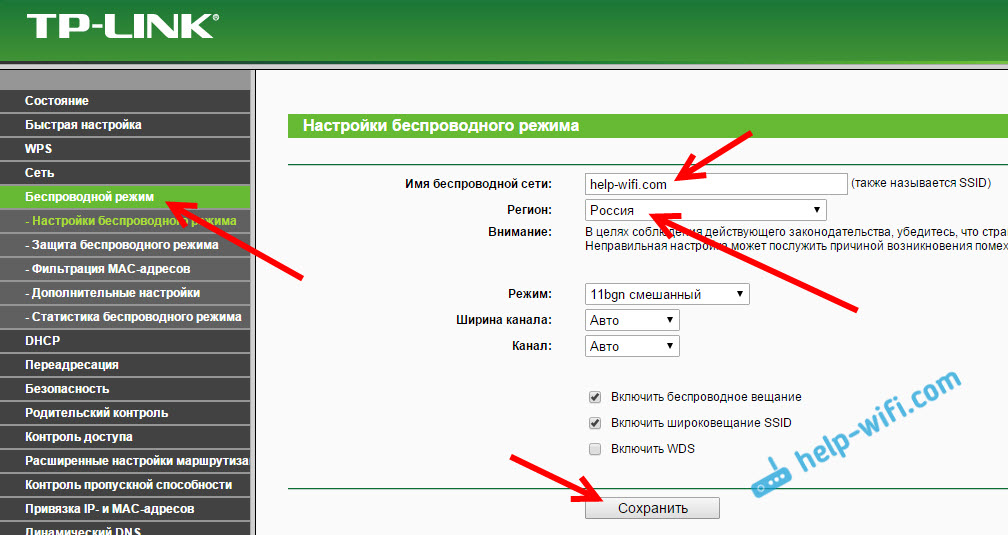
Avaa välilehti Langattoman järjestelmän suojeleminen, Wi-Fi-verkon salasanan muuttaminen. Valita WPA/WPA2 - Henkilökohtainen (suositus), Versio - WPA2-PSK, Salaus - voit lähteä AES. Ja kentällä PSK -salasana Kirjoita salasana (vähintään 8 merkkiä), jotka on ilmoitettava yhteyden yhteydessä Wi-Fi. painaa nappia Tallentaa.
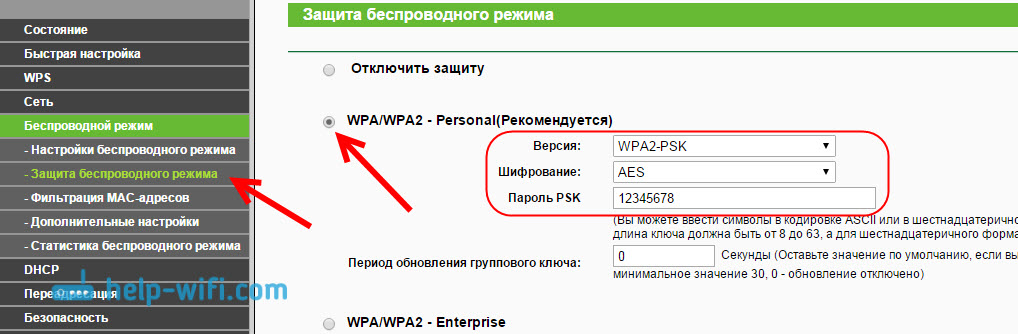
Kaikki, langaton verkko on asetettu.
Järjestelmänvalvojan tehdassalasanan vaihto
Ne laitteet, jotka muodostavat yhteyden reitittimeen, voivat mennä sen asetuksiin. Tämä ei ole täysin turvallista, joten suosittelen vaihtamaan salasanan järjestelmänvalvojaa joillekin muille. Tämä voidaan tehdä välilehdellä Järjestelmätyökalut - Salasana.
Kaikki on siellä yksinkertaista. Ilmoita vanhat tiedot ja aseta uusi. Älä unohda tallentaa asetuksia.
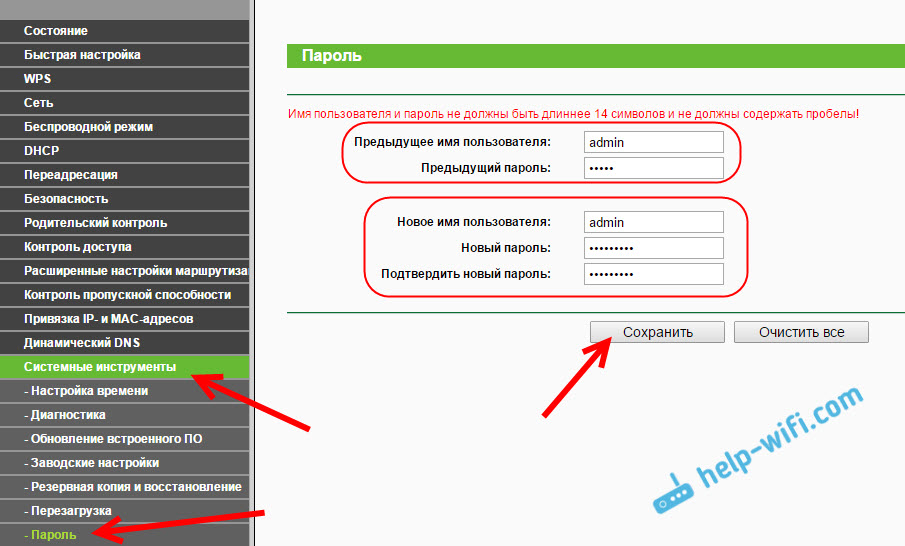
Sen jälkeen asetettuihin asetuksiin on tarpeen ilmoittaa asettama salasana. Yritä olla unohtamatta sitä, muuten sinun on nollattava asetukset tehtaalle.
Asetamme pääasetukset, se pysyy vain reitittimen käynnistämiseksi uudelleen, jotta asetukset tulevat voimaan. Voit tehdä tämän välilehdessä Järjestelmätyökalut - Käynnistää uudelleen, Painamalla painiketta Ladata uudelleen. Sen jälkeen voit yhdistää laitteesi reitittimeen ja käyttää Internetiä.
IPTV-asetus TP-LINK TL-WR840N
Jos Internet -palveluntarjoajasi tarjoaa digitaalisen televisiopalvelun, se on määritettävä. Voit tehdä tämän välilehden ohjauspaneelissa Netto - IPTV.
Useimmissa tapauksissa se riittää valitsemaan järjestelmän Silta, ja määritä, missä LAN-liittimessä haluat kytkeä STB-Setup. Jos joudut määrittämään IPTV: n osoittaen VLAN -tunnuksen, sinun on tehtävä valikossa Tila valita 802.1Q TAG VLAN.
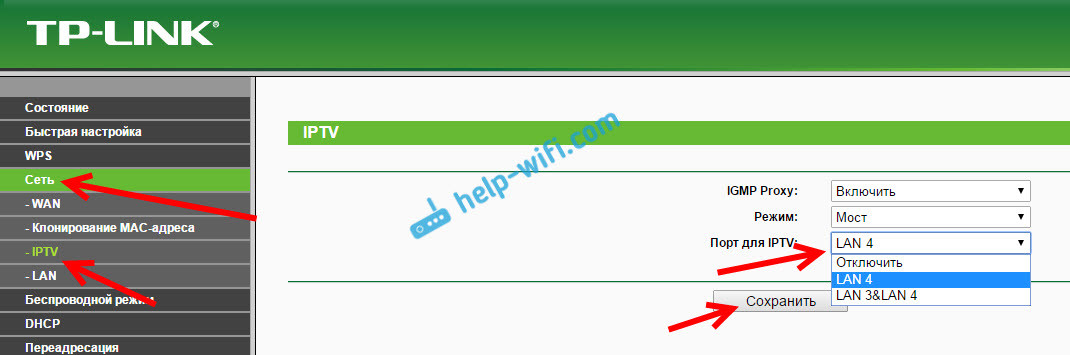
Mielestäni nämä ovat kaikki sinulle hyödyllisiä asetuksia. Löydät ohjeet muiden toimintojen asettamiseksi verkkosivustollemme "TP-Link" -luokassa.
Halusin myös lisätä, että TP-Link TL-WR840N tukee WDS-tilaa. Voit määrittää sen tämän ohjeiden mukaisesti: https: // ohje-wifi.Com/tp-link/nastrojka-routera-tp-link-v-rezhime-mosta-wds-soedinyaem-dva-routera-po-wi-fi.
Jos sinulla on vielä kysyttävää tämän reitittimen perustamisesta, kysy heiltä kommentteja. Toivottaen!
- « Kuinka yhdistää TP-Link TL-WR740N (TL-WR741nd)
- Kuinka mennä reitittimen asetuksiin, jos unohdat salasanan? »

